PayPal Smart Button được PayPal thiết kế để cải thiện trải nghiệm thanh toán và tỉ lệ chuyển đổi trên trang cửa hàng. Bạn có thể kích hoạt PayPal Smart Button để khách hàng có thể thanh toán bằng thẻ và hoàn thành đơn hàng chỉ trên một trang trình duyệt. Bài viết này sẽ hướng dẫn bạn cách kích hoạt PayPal Smart Button cho cửa hàng trực tuyến của mình.
Hướng dẫn
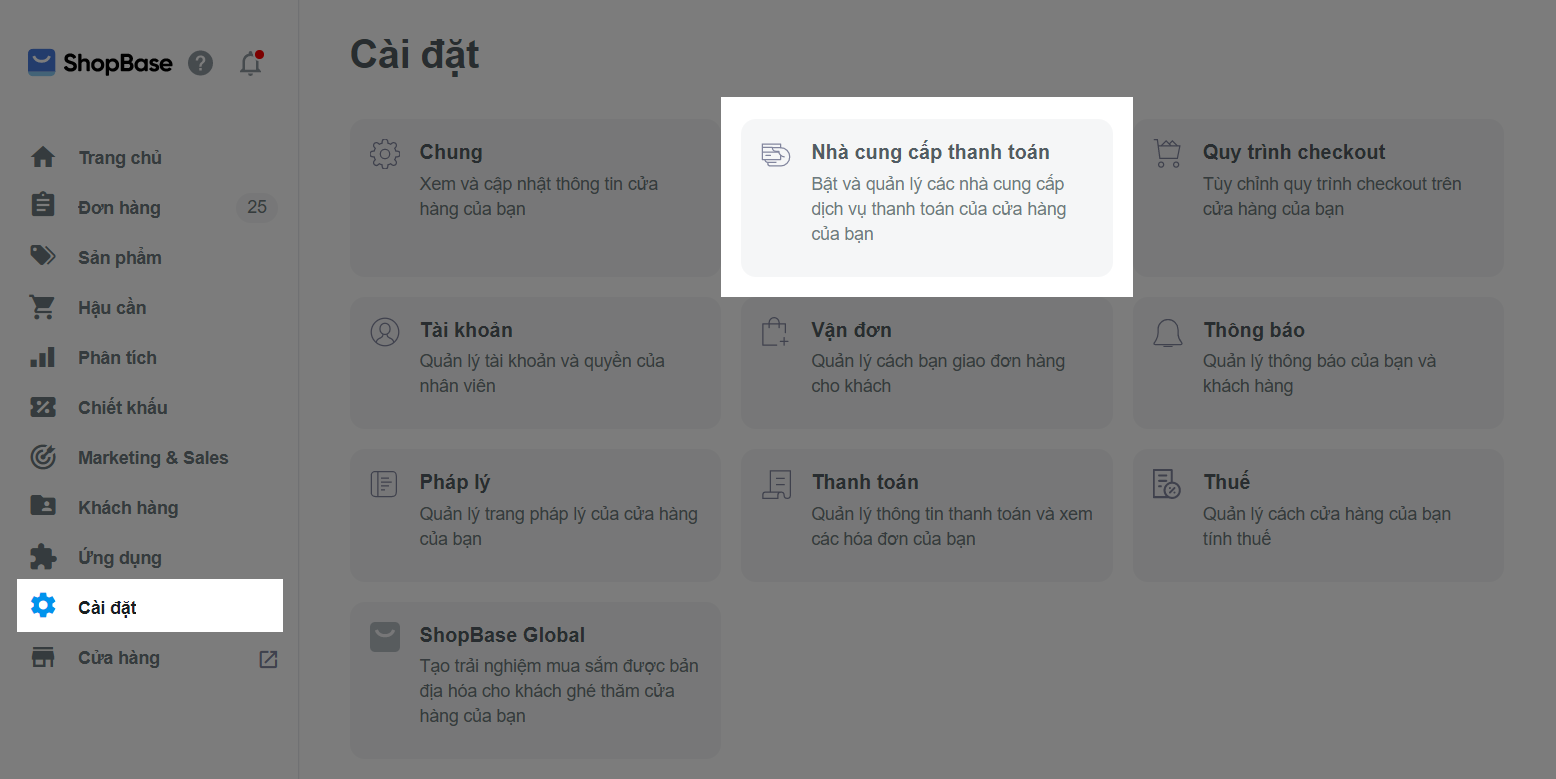
Nếu bạn không tìm thấy nút này, vui lòng xóa bộ nhớ cache của trình duyệt để đăng nhập và thử lại.
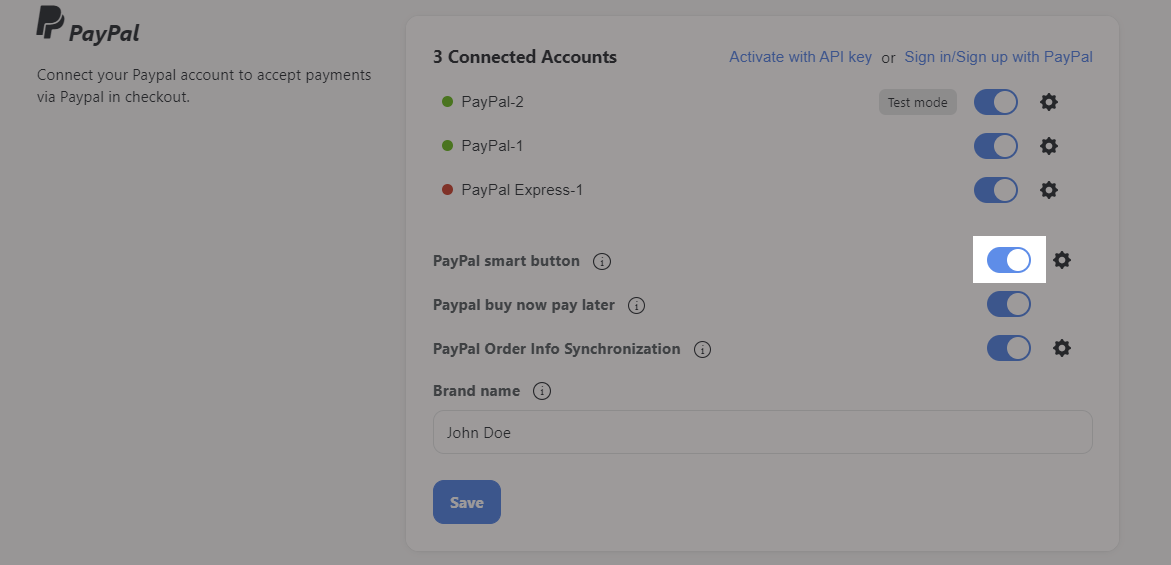
Sau khi được kích hoạt, các nút PayPal Smart Button và Debit/Credit Card Checkout sẽ xuất hiện trên trang thanh toán như bên dưới:
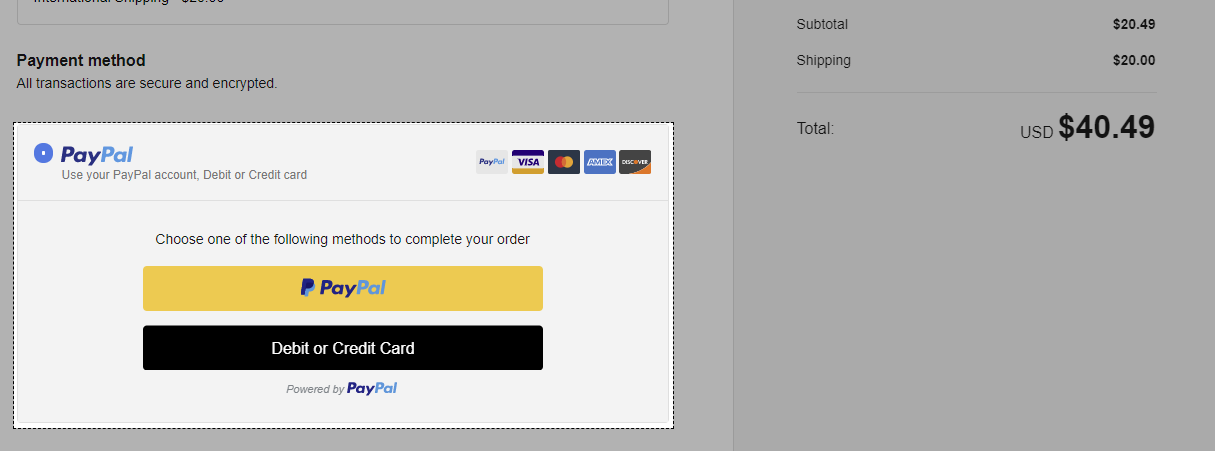
Khi khách hàng nhấp vào nút Debit or Credit Card, họ có thể điền thông tin thẻ của mình ngay trên trang đó thay vì được chuyển hướng đến PayPal.
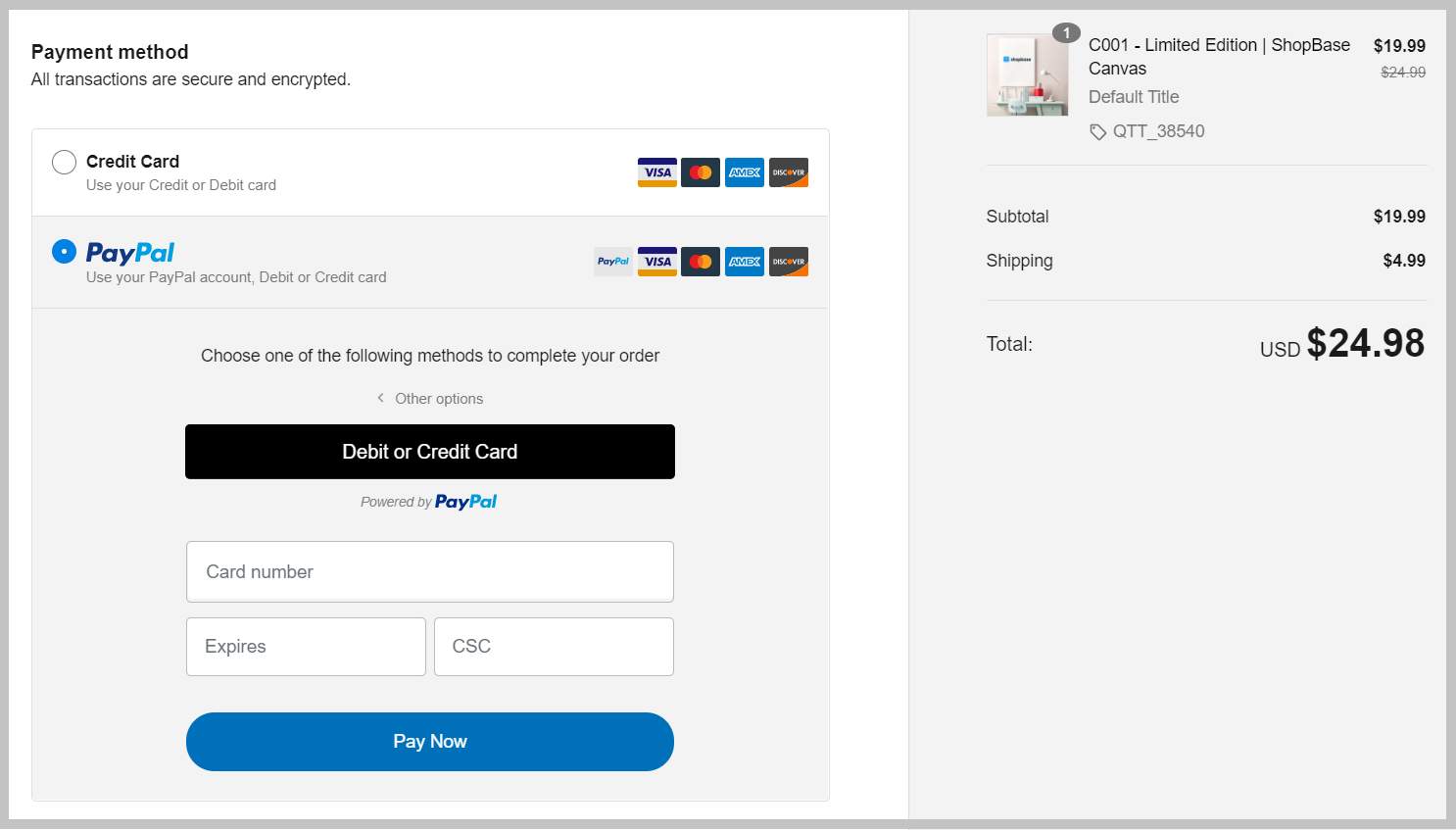
Trên một số thiết bị, thay vì các nút Debit or Credit Card, tùy chọn thứ hai có thể hiển thị dưới dạng biểu tượng thẻ như hình bên dưới. Phần hiển thị này phụ thuộc vào thiết lập của PayPal, ShopBase không thể thay đổi phần này.

Nếu bạn chưa kết nối cổng thanh toán PayPal, vui lòng làm theo hướng dẫn trong bài viết này trước khi kích hoạt Smart Button.